Points clés à remarquer
Sur un navigateur d'Internet, vous pouvez utiliser la boîte de « Rechercher Messenger » dans la section de parlotes. Dans une conversation, vous entrez dans « Plus d'actions », puis dans « Rechercher dans la conversation ».
Dans une application mobile sur iOS ou Android, vous appuyez sur Rechercher.
Afin de télécharger vos historiques, vous pouvez utiliser l'outil de Facebook « Télécharger vos information » sous la section de paramètres.
Dans cet article, nous vous expliquerons comment trouver et récupérer vos historiques de discussion sur Messenger de Facebook dans l'application mobile sur iOS ou Android, ou sur le site Web de Facebook.
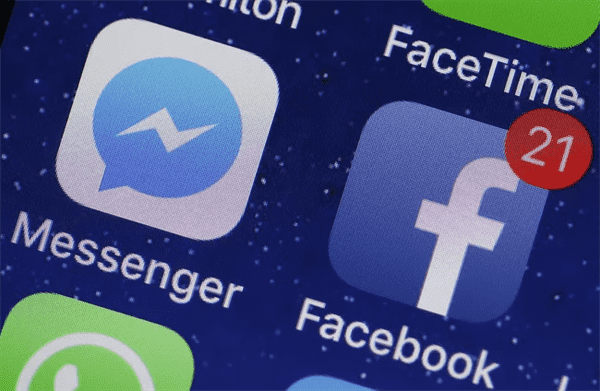
Comment trouver vos historiques de Messenger depuis le programme sur bureau de Facebook ou Messenger
D'abord, nous vous présentons comment rechercher vos historiques de vos messages de Facebook par des mots clés, ou par une recherche dans une conversation dans le navigateur.
RECHERCEHR VOS HISTORIQUES DE Messenger AVEC UN MOT CLE
1. D'abord, vous visitez le site de Facebook dans un navigateur et accéder à la page d'accueil.
2. Vous cliquez sur l'icône de Messenger au bord droit en haut de l'interface.
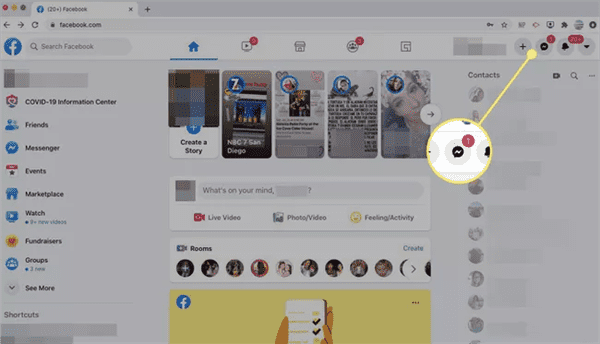
3. Vous cliquez sur Afficher Tout dans la Messenger
Il est à remarquer que, vous pouvez visiter directement le site Messenger.com pour contourner le site Facebook. Puis vous suivez les étapes prochaines.
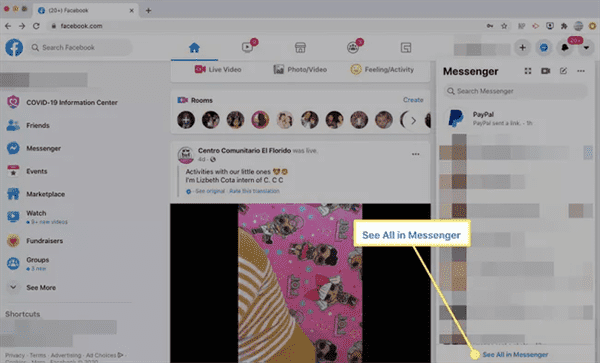
4. Dans la section Chats, vous cliquez sur la boîte « Rechercher Messenger ».
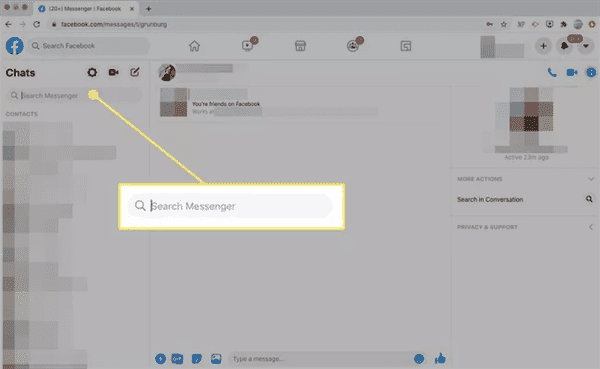
5. Dans cette section, vous devez entrer un terme dans la boîte de Rechercher Messenger.
6. Si vous voulez rechercher avec un mot clé, vous pouvez cliquer sur « Rechercher messages pour », qui se situe sous le champ de recherche.
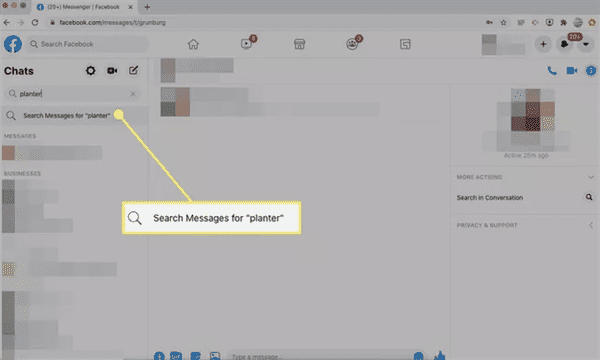
7. A la fin, parmi les messages, vous pouvez voir toutes les conversations contenant ce mot clé. Vous pouvez en sélectionner celles dont vous avez besoin et les afficher.
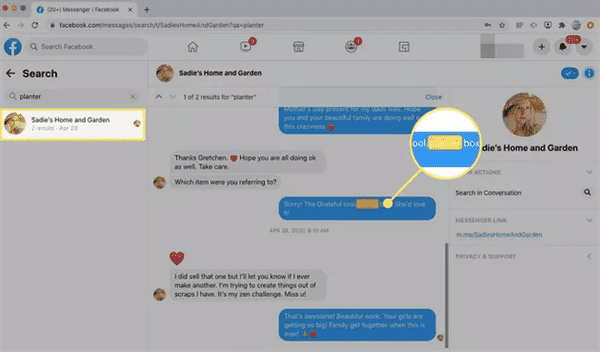
RECHERCHER VOS HISTORIQUES DANS UNE CONVERSATIONS DE Messenger
1. D'abord, vous visitez le site Facebook dans un navigateur d'Internet et cliquez sur l'icône de Messenger en haut à gauche de la page.
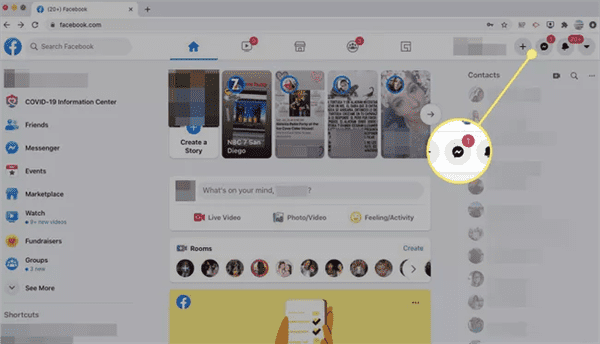
2. Ensuite, vous cliquez sur Afficher Tout dans la Messenger.
Il faut noter que, vous pouvez également contourner Facebook et visiter directement Messenger.com. Puis vous suivre les étapes en bas.
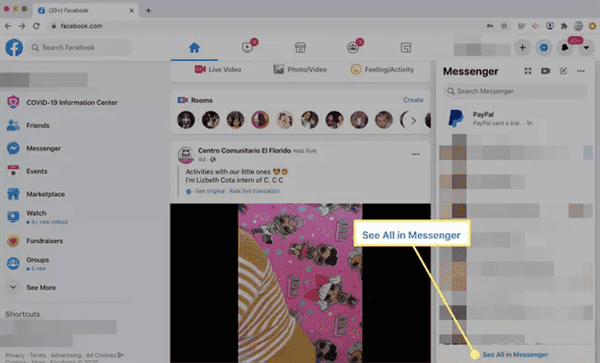
3. Puis vous pouvez ouvrir une conversation contenant les historiques que vous voulez. Puis vous cliquez sur Plus d'actions au bord droit de l'écran, et sélectionnez « Rechercher dans la conversation ».
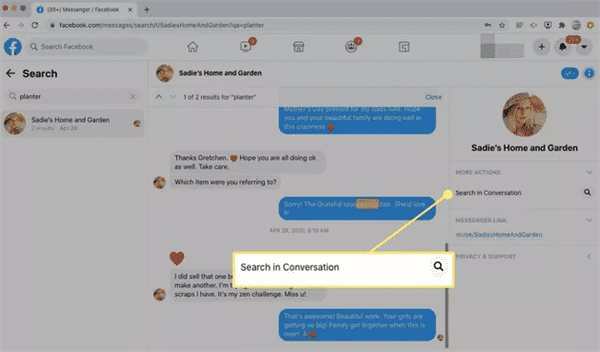
4. Dans le champ de Rechercher dans la conversation en haut de la boîte, vous pouvez entrer un terme de recherche, puis cliquer sur Rechercher.
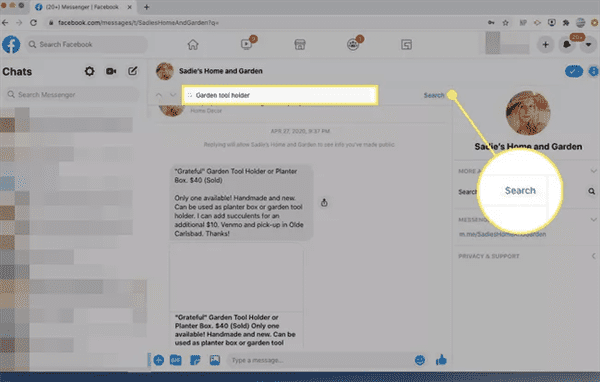
5. Puis la Messenger vous affichera les résultats de recherche dans la conversation, qui sont soulignés. Puis vous pouvez cliquer sur Terminer à la fin.
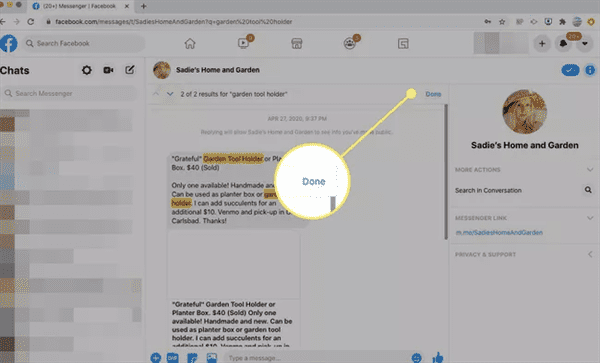
COMMENT TROUVER LES HISTORIQUE DE MESSAGES DANS L'APPLICATION MESSENGER
Dans l'application Messenger sur iOS ou sur Android sur un téléphone portable, vous pouvez également trouver vos historiques. Vous pouvez suivre les étapes ci-dessous pour rechercher dans vos historiques de messages par les mots clés ou dans une conversation.
1. D'abord, vous ouvrez l'application Messenger et appuyez sur Rechercher en haut de l'interface.
2. Vous entrez un terme de recherche.
3. Puis parmi les messages, vous pouvez voir toutes les conversations contenant le terme de recherche que vous avez défini.
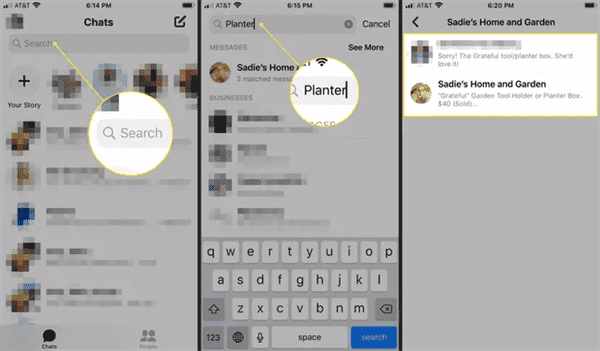
4. Vous pouvez appuyer sur la conversation pour le consulter.
Comment consulter les demandes de messages sur Facebook
Au cas où vous ne trouvez pas les messages voulus dans les historiques, vous pouvez alternativement rechercher dans vos demandes de message. Vous pouvez suivre les opérations suivantes pour accéder à la page de Demandes de message sur Facebook, soit sur le site Web sur un navigateur, soit dans l'application mobile de Messenger.
ACCES AUX DEMANDES DE MESSAGES SUR FACEBOOK OU DANS L'APPLICATION Messenger SUR BUREAU
1. D'abord, tout pareil, vous devez visiter le site Facebook dans un navigateur et cliquer sur l'icône de Messenger en haut à droit de l'interface.
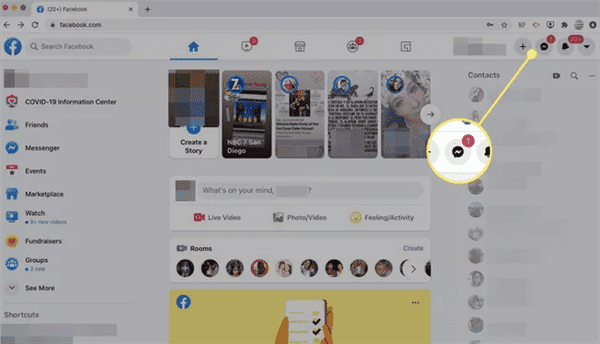
2. Ensuite, vous cliquez sur Afficher tout dans la Messenger.
Evidemment, vous pouvez également visiter directement Messenger.com et contourner Facebook, puis suivre les étapes en bas.
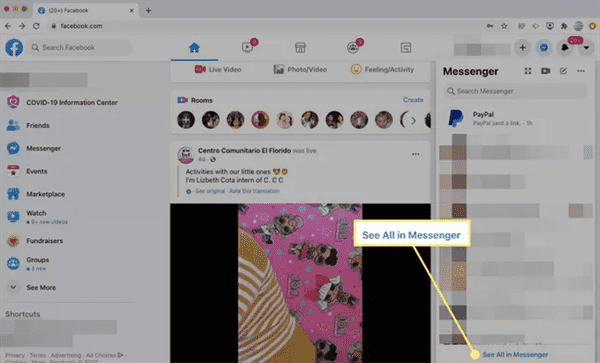
3. Vous cliquez sur votre image de profil, et sélectionnez Demandes de message.
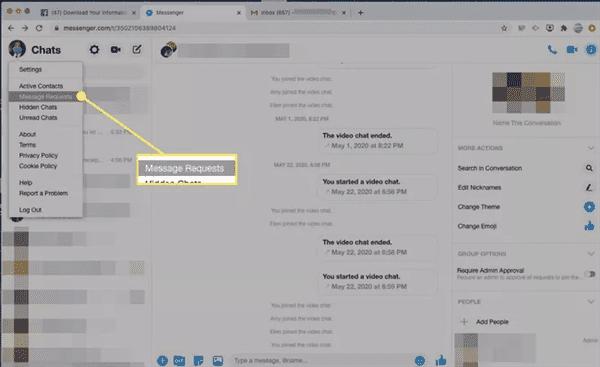
4. Enfin, vous pouvez ouvrir une demande d'information de celui qui vous envoie des messages.
ACCES AUX DEMANDES DE MESSAGES DANS L'APPLICATION MOBILE DE Messenger
1. D'abord, vous ouvrez l'application Messenger et appuyez sur votre photo de profil.
2. Ensuite, vous appuyez sur Demandes de messages.
3. Vous pouvez ouvrir une discussion pour le consulter afin d'avoir plus d'informations sur celui qui vous envoie des messages.
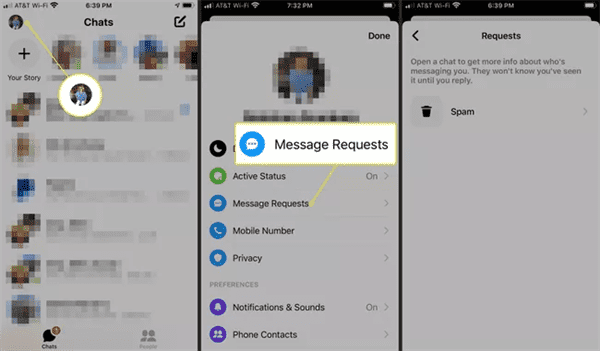
Comment télécharger vos historiques de Messenger de Facebook ?
Vous pouvez également choisir de télécharger l'ensemble d'historique complètement des conversations dans Messenger. Vous pouvez profiter de l'outil Télécharger vos informations de Facebook, soit depuis le site Web de Facebook, soit depuis l'application mobile de Messenger.
TELECHARGER VOS HISTORIQUES DES MESSAGES DU SITE WEB SUR UN NAVIGATEUR
1. D'abord, vous devez visiter le site Web de Facebook et vous connecter.
2. Sur la page d'accueil du site, vous cliquez sur l'icône de Compte, qui ressemble à une flèche vers bas qui se situe en haut à droit de l'écran.
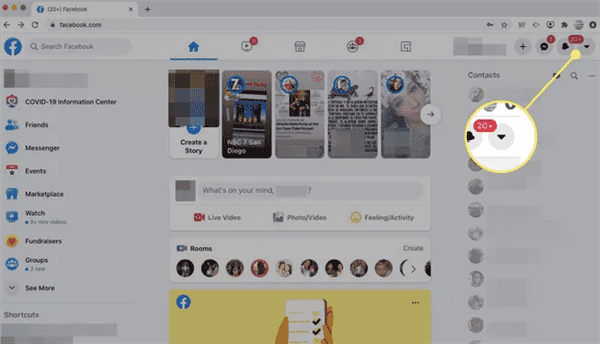
3. Puis vous cliquez sur Paramètres et confidentialité.
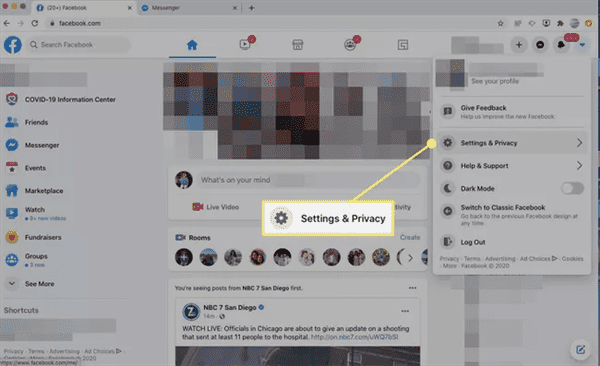
4. Vous entrez dans Paramètres.
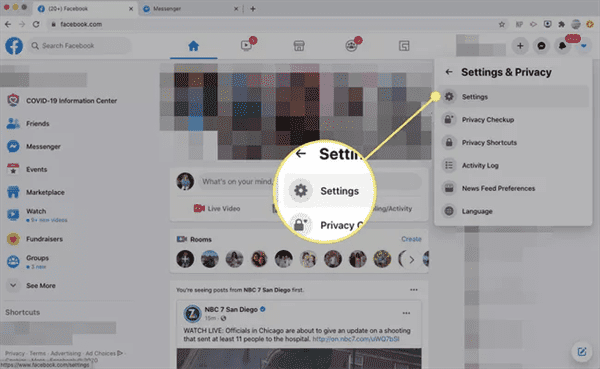
5. Ensuite, sur le panneau de gauche, vous cliquez sur Vos Informations de Facebook.
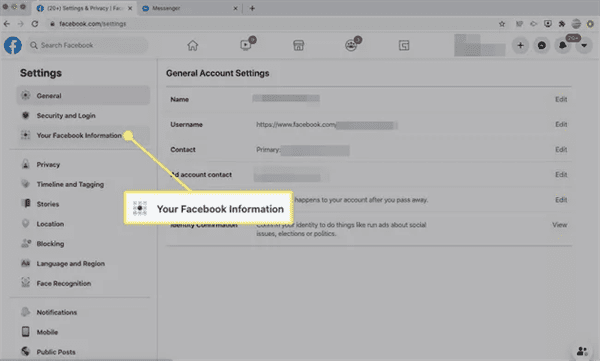
6. Puis vous cliquez sur Afficher dans la section de Télécharger vos informations.
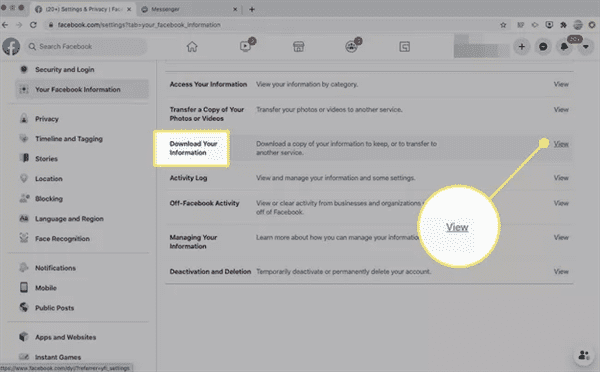
7. Vous ne cochez que la case de Messages pour télécharger seulement vos historiques de messages.
Il est à noter que, dans cette étape, vous pouvez également cocher d'autres cases pour télécharger d'autres éléments correspondants.
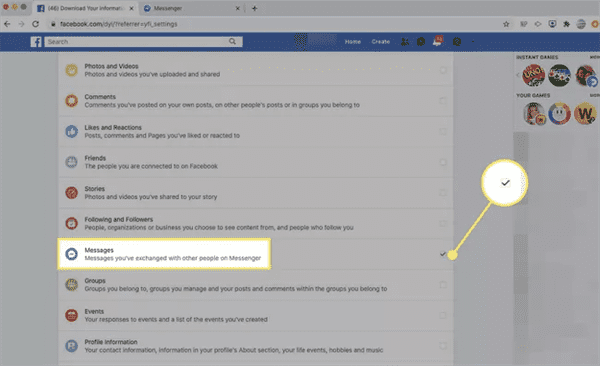
8. Puis vous défilez vers le haut et cliquez sur Créer un fichier.
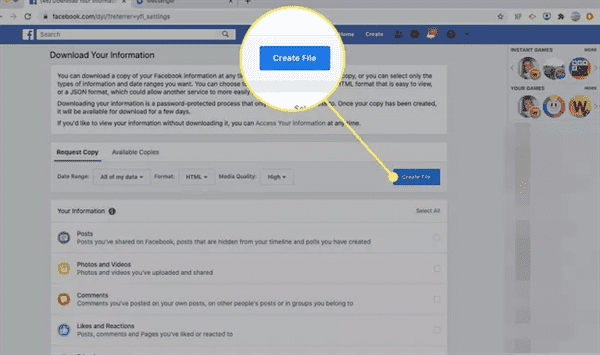
9. Par la suite, il faut attendre quelques moments. Le site vous informera lorsque vos fichiers à télécharger sont prêts. Une fois qu'ils sont disponibles, vous pouvez visiter la page de Télécharger vos informations et sélectionner Copies disponibles. De cette façon, vous pouvez télécharger vos historiques de Messenger.
Nous vous rappelons que, le téléchargement peut durer quelques jours au maximal, ce qui dépend de la taille et la quantité de données dont vous avez besoin.
TELECHARGER LES HISTORIQUES DE MESSAGES DEPUIS L'APPLICATION MOBILE DE Messenger
1. D'abord, vous ouvrez l'application Messenger de Facebook et appuyez sur votre image de profil.
2. Ensuite, vous glissez vers le bas et appuyez sur Paramètres du compte.
3. Sur la page ouverte, vous glissez vers le bas et cliquez sur Télécharger vos informations.
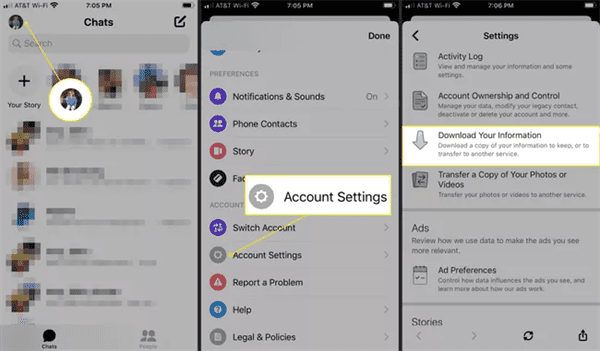
4. Vous cochez la case Messages afin de télécharger vos historiques de Messenger.
5. Vous glissez vers le bas et appuyez sur Créer un fichier.
6. Lorsque vos fichiers téléchargés sont disponibles, l'application vous informera. Vous pouvez accéder à la page de Télécharger vos informations et sélectionner Copies disponibles une fois que les fichiers sont prêts. Vous pouvez alors télécharger vos historiques de messages.
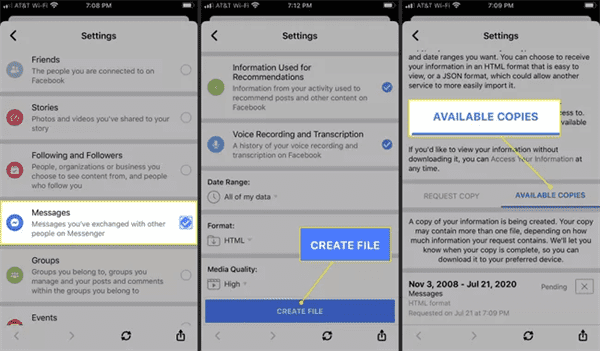
Marion Cotillard
Cet article a mise à jours en 26 Juillet 2022

Merci
 Merci à votre commentaire!
Merci à votre commentaire!




